Hàm Count trên Excel là hàm cơ bản Excel sẽ dùng để đếm dữ liệu trên Excel. Bên cạnh đó chúng ta có thể sử dụng hàm đếm Count có điều kiện với hàm COUNTIF hoặc DCOUNT.
Hàm COUNTIF sẽ tìm kiếm ô có giá trị thỏa mãn với điều kiện cho trước. Vùng dữ liệu tìm kiếm có thể chứa ký tự hoặc chữ thông thường. Với hàm DCOUNT, hàm sẽ đếm số ô có chứa dữ liệu kiểu số trong danh sách, hoặc cơ sở dữ liệu với các điều kiện cho trước. Bài viết dưới đây sẽ hướng dẫn bạn đọc cách sử dụng hàm DCOUNT trên Excel.
Hướng dẫn dùng hàm DCOUNT trên Excel
Hàm DCOUNT có cú pháp hàm là DCOUNT(database, field, criteria).
Trong đó:
- Database: Phạm vi ô hay vùng chứa dữ liệu cần đếm, bao gồm cả hàng tiêu đề trong vùng dữ liệu, là tham số bắt buộc.
- Field: Tên trường hoặc cột được dùng để kiểm tra điều kiện đếm. Nếu nhập trực tiếp tiêu đề cột thì đặt trong dấu ngoặc kép, nếu nhập số thì nhập số thứ tự tương ứng của cột đó tính từ bên trái.
- Criteria: Vùng dữ liệu chứa ô điều kiện. Có thể dùng bất kỳ phạm vi nào, nhưng phải có ít nhất 1 tiêu đề cột và 1 ô chứa điều kiện dưới ô tiêu đề cột.
Lưu ý:
- Không nên đặt phạm vi điều kiện bên dưới danh sách vì thông tin mới sẽ được thêm vào cuối danh sách.
- Đảm bảo phạm vi điều kiện không ghi đè lên danh sách.
- Để thao tác toàn bộ một cột trong danh sách nên nhập 1 dòng trống bên dưới tiêu đề cột trong phạm vi điều kiện.
Chúng ta sẽ tiến hành xử lý bảng dữ liệu dưới đây, đếm số học sinh thỏa mãn các điều kiện khác nhau.
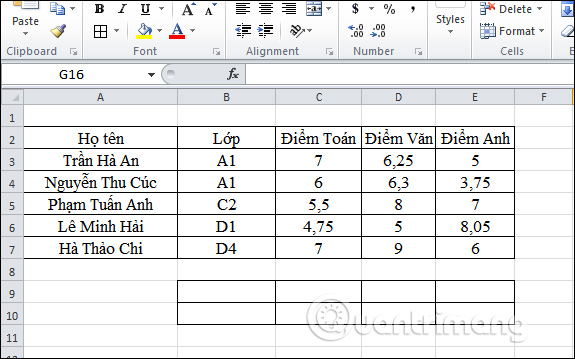
1. Tính số học sinh có điểm Văn lớn hơn hoặc bằng 8
Theo bảng thì dữ liệu cần đếm thuộc kiểu dữ liệu số trong cột điểm Văn. Tại ô nhập kết quả chúng ta nhập công thức là =DCOUNT(A2:E7,D2,B9:B10) rồi nhấn Enter.
Trong đó:
- A2:E7: Vùng dữ liệu chứa dữ liệu cần đếm.
- D2: Tên cột dữ liệu để kiểm tra điều kiện.
- B9:B10: Vùng dữ liệu chứa điều kiện.
Cần phải nhập tên trường của vùng dữ liệu chứa điều kiện trùng với tên trường trong bảng dữ liệu.
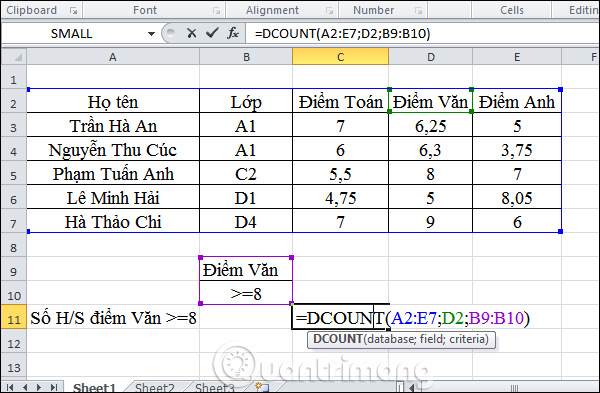
Bước 2:
Sau khi nhấn Enter kết quả như hình dưới đây. Sẽ có 2 học sinh có điểm Văn lớn hơn hoặc bằng 8.
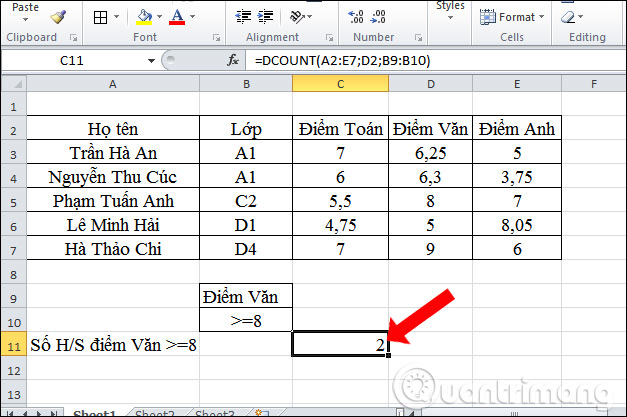
2. Tính số học sinh lớp A1 có điểm Toán lớn hơn hoặc bằng 7
Theo yêu cầu thì sẽ có 2 điều kiện cần tìm giá trị. Nhưng hàm DCOUNT chỉ sử dụng đếm kiểu dữ liệu nên chúng ta có thể tạo vùng điều kiện chứa Lớp và điểm Toán như hình. Vùng điều kiện sẽ chứa 2 điều kiện, nhưng tên cột chứa điều kiện sẽ để cột chứa dữ liệu số.
Nhập công thức là =DCOUNT(A2:E7);C2;B9:B10) và nhấn Enter.
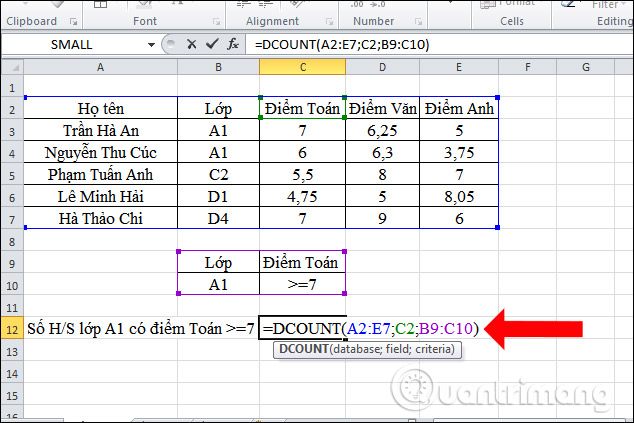
Bước 2:
Kết quả sẽ chỉ có 1 học sinh lớp A1 có điểm Toán lớn hơn hoặc bằng 7.
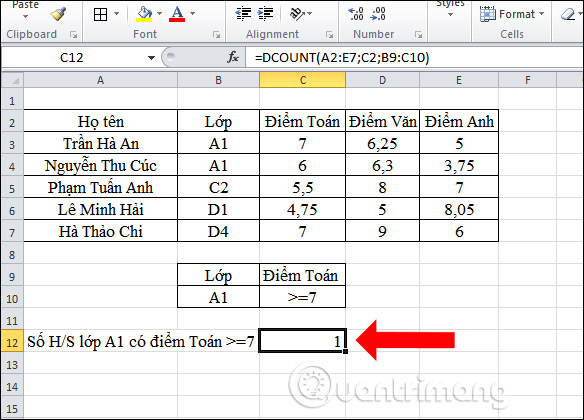
3. Tính học sinh lớp A1 có điểm 3 môn đều lớn hoặc bằng 5
Bước 1:
Chúng ta sẽ thực hiện đếm dữ liệu số có nhiều điều kiện và có kèm điều kiện không phải dữ liệu số. Lập vùng điều kiện như hình. Sau đó bạn nhập công thức là =DCOUNT(A2:E7;C2;B9:E10) và nhấn Enter.
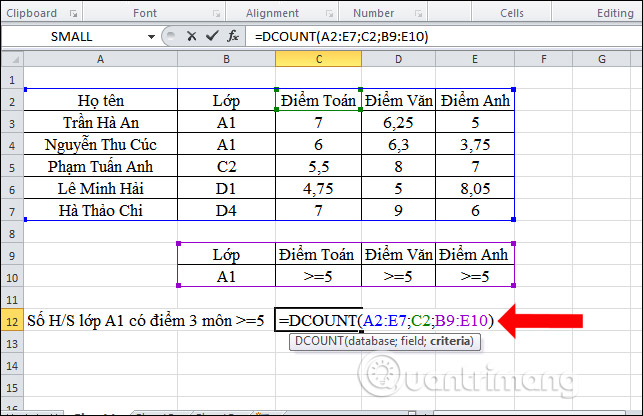
Bước 2:
Kết quả sẽ ra duy nhất 1 học sinh của lớp A1 có điểm 3 môn đều lớn 5.
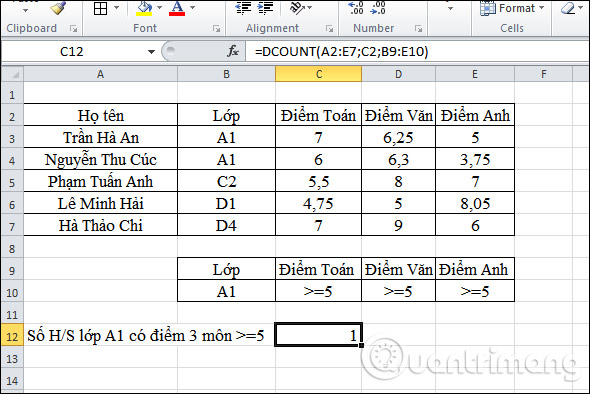
4. Tính số học sinh lớp A1 đi thi
Ở đây sẽ có vùng điều kiện là lớp A1. Tại ô nhập kết quả nhập công thức là =DCOUNT(A2:E7;B2;B9:B10) rồi nhấn Enter như hình.
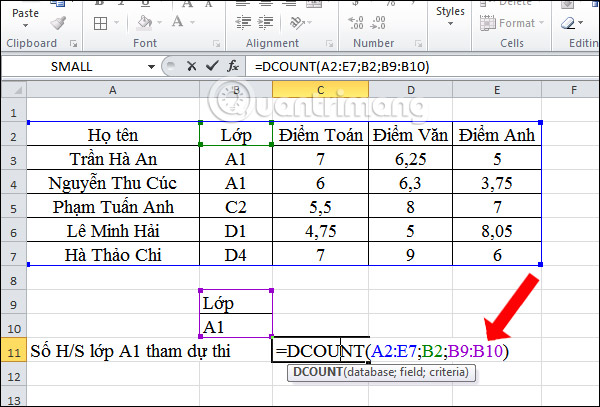
Kết quả sẽ ra 0 mặc dù có 2 học sinh lớp A1 đi thi. Điều này là do hàm DCOUNT chỉ đếm với dữ liệu số nên điều kiện lớp A1 thuộc kiểu ký tự nên kết quả hàm trả về là 0.
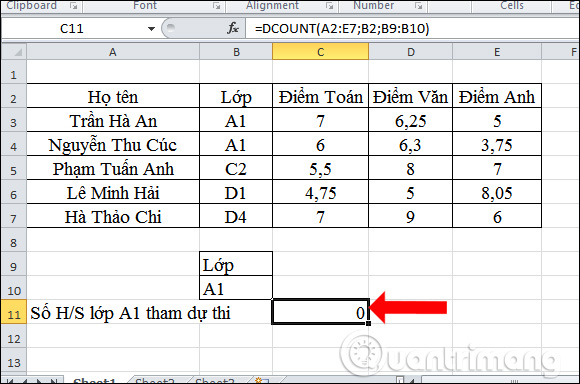
Trên đây là cách sử dụng hàm DCOUNT trên Excel, hàm đếm dữ liệu với điều kiện cho trước. Với những ví dụ tìm số liệu khác nhau và ví dụ về hàm DCOUNT trả về kết quả 0 bên trên, bạn sẽ biết được cách lựa chọn vùng điều kiện như nào cho chính xác.
Hướng dẫn dùng hàm DCOUNT trên Excel
Xem thêm:
- Cách gộp 2 cột Họ và Tên trong Excel không mất nội dung
- Cách sử dụng hàm SUMPRODUCT trên Excel
- Cách sử dụng hàm Vlookup trong Excel
Chúc các bạn thực hiện thành công!





































